Pagina Inhoudsopgave
Bijgewerkt op Jul 30, 2025
Heeft u te maken met ruimtegebrek op uw C-schijf? Heeft u dezelfde behoefte als wat u op Reddit ziet om de D-schijf te verwijderen en de C-schijf uit te breiden? Dan bent u hier aan het juiste adres. Deze pagina op EaseUS biedt u enkele effectieve methoden om uw probleem op te lossen. Lees verder om te leren hoe u uw C-schijf kunt uitbreiden.
Hoe D-schijf te verwijderen en C-schijf uit te breiden
Het kan frustrerend zijn als uw C-schijf onvoldoende ruimte heeft, waardoor er een lage schijffout optreedt. Het kan zijn dat uw D-schijf nog voldoende ruimte heeft. In dit gedeelte bespreken we hoe u de D-schijf kunt verwijderen en de C-schijf kunt uitbreiden. U kunt de taak uitvoeren met behulp van de ingebouwde tool of een tool van derden. Lees verder om erachter te komen hoe.
Methode 1. Gebruik EaseUS Partition Master
- 🔎Moeilijkheidsgraad: eenvoudig
- 🚩Aanbevolen voor alle gebruikersniveaus
Een directe en eenvoudige manier om de C-schijf uit te breiden is door een tool van derden te gebruiken. Als partitiesoftware kan EaseUS Partition Master Professional omgaan met complexe problemen met betrekking tot schijven en partities. Bovendien maakt de eenvoudige interface het voor beginners gemakkelijk te gebruiken. U kunt de grootte van de partities flexibel aanpassen aan uw behoeften.
Er is een geavanceerde functie "Ruimte toewijzen", waarmee u ruimte van de D-schijf naar de C-schijf kunt verplaatsen . U hoeft niet eerst het vervelende proces van het verwijderen van de D-schijf te doorlopen. De ruimte op schijf D wordt rechtstreeks toegewezen aan schijf C. Het belangrijkste is dat de gegevens op uw D-schijf tegelijkertijd naar de C-schijf worden verplaatst. U hoeft zich geen zorgen te maken over gegevensverlies.
U kunt de stappen volgen om ruimte toe te wijzen aan de C-schijf:
Stap 1. Klik met de rechtermuisknop op de D:-partitie met voldoende vrije ruimte en selecteer "Ruimte toewijzen".

Stap 2. Selecteer de doelpartitie - C: schijf en sleep het partitiepaneel naar rechts om de vrije ruimte toe te voegen van D: schijf naar C: schijf. Klik vervolgens op "OK" om te bevestigen.

Stap 3. Klik op de knop "Taak uitvoeren" en klik op "Toepassen" om het proces te starten van het verplaatsen van vrije ruimte van station D: naar station C:.

Naast het uitbreiden van de C-schijf met de D-schijf, kan EaseUS Partition Master ook helpen bij het oplossen van andere problemen met betrekking tot uw C-schijf:
- Breid SSD C-schijf uit over schijven .
- Breid de C-schijf uit in Windows 7/8/10.
- Verleng de C-schijf vanaf een andere schijf.
- Fix C-schijf vol en onvoldoende ruimte.
U bent van harte welkom om deze tool te downloaden en uw C-schijf uit te breiden met een D-schijf. Deel deze handleiding met anderen die hetzelfde probleem hebben.
Methode 2. Gebruik Schijfbeheer om de C-schijf uit te breiden
- 🔎Moeilijkheidsgraad: gemiddeld
- 🚩Aanbevolen voor Windows-ervaren gebruikers
U gebruikt ook de ingebouwde tool van Windows om de opslag van de C-schijf te vergroten door de D-schijf te verwijderen. Als hulpmiddel voor het oplossen van schijfgerelateerde problemen kan Schijfbeheer u helpen als u weinig C-schijfruimte meer heeft.
- Let op:
- Als u de D-schijf verwijdert, worden ook de gegevens die erop zijn opgeslagen verwijderd. Het is beter om een back-up van uw D-schijf te maken voordat u taken uitvoert.
Fase 1 Verwijder de D-schijf in Schijfbeheer
Om de ruimte op uw C-schijf te vergroten, moet u eerst uw D-schijf verwijderen. Vervolgens kunt u niet-toegewezen vrije ruimte gebruiken om de C-schijf uit te breiden.
Volg onderstaande stappen:
Stap 1. Kies Schijfbeheer in het Startmenu.
Stap 2. Zoek uw D-schijf en klik er met de rechtermuisknop op. Selecteer "Volume verwijderen".
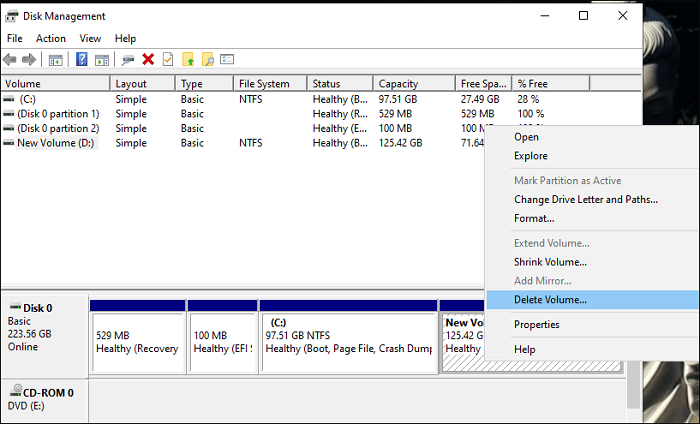
Stap 3. Klik op "Ja" wanneer het bevestigingsbericht verschijnt. Vervolgens krijgt u de niet-toegewezen ruimte.
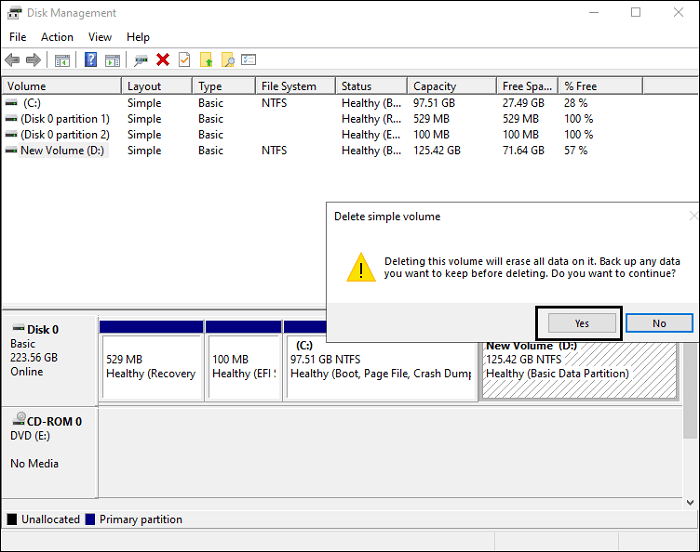
Fase 2 Breid de C-schijf uit in Schijfbeheer
Nadat u de niet-toegewezen ruimte heeft verkregen, kunt u deze toevoegen om uw C-schijf uit te breiden.
Stap 1. Klik met de rechtermuisknop op uw C-schijf. Selecteer "Volume uitbreiden".
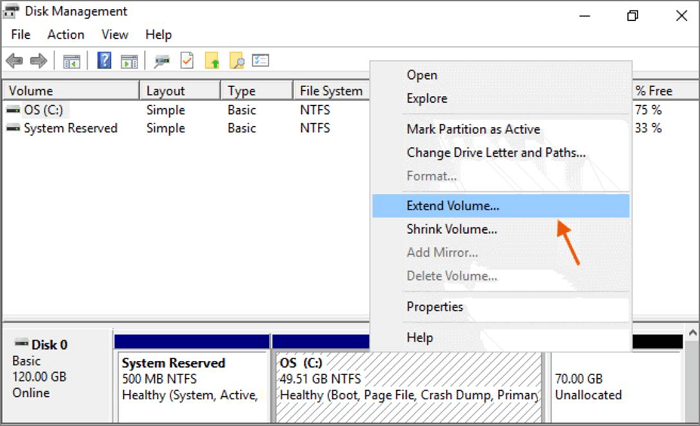
Stap 2. Selecteer de niet-toegewezen ruimte en klik op "Volgende" om door te gaan.

Op deze manier kunt u de D-schijf direct verwijderen en ruimte toevoegen om de C-schijf te vergroten.
Klik voor meer informatie over het uitbreiden van de C-schijf.
Methode 3. Gebruik de opdrachtprompt om de C-schijf uit te breiden
- 🔎Moeilijkheidsgraad: hoog
- 🚩Aanbevolen voor IT-professionals
Een ander handig ingebouwd Windows-hulpmiddel is de opdrachtprompt, die de door u gevraagde taken kan uitvoeren. Wat het een uitdaging maakt, is de complexe syntaxis van de opdrachten die u moet typen. Als u zeker weet dat u met de opdrachten omgaat, kunt u deze effectieve manier gebruiken om uw D-schijfruimte naar de C-schijf te verplaatsen.
Fase 1 Verwijder de D-schijf in de opdrachtprompt
- Let op:
- Als u de D-schijf verwijdert, worden ook de gegevens verwijderd. Maak vooraf een back-up van uw D-schijf.
Hier ziet u hoe u de D-schijf verwijdert met de opdracht diskpart :
Stap 1. Typ cmd en druk op Enter om de opdrachtprompt te openen vanuit het Startmenu.
Stap 2. Typ diskpart in het opdrachtvenster en druk op Enter.
Stap 3. Voer de volgende opdrachtregels hieronder in en druk elke keer op Enter.
- lijst schijf
- selecteer schijf x (vervang "x" door het doelschijfnummer).
- lijstpartitie
- selecteer partitie y (vervang "y" door het D-schijfnummer)
- partitie verwijderen

Fase 2 Breid de C-schijf uit via de opdrachtprompt
Vervolgens kunt u CMD gebruiken om uw C-schijf uit te breiden met de ruimte die u voorheen had.
Stap 1. Typ diskpart en druk op enter in het opdrachtvenster.
Stap 2. Typ de volgende opdrachtregels:
- lijst schijf
- selecteer schijf x (Vervang "x" door het doelschijfnummer.)
- lijstpartitie
- selecteer partitie y (vervang "y" door het C-schijfnummer)
- extend size = N (Vervang "N" door de niet-toegewezen ruimtegrootte. Het getal wordt weergegeven in MB. Wees voorzichtig bij het invoeren.)
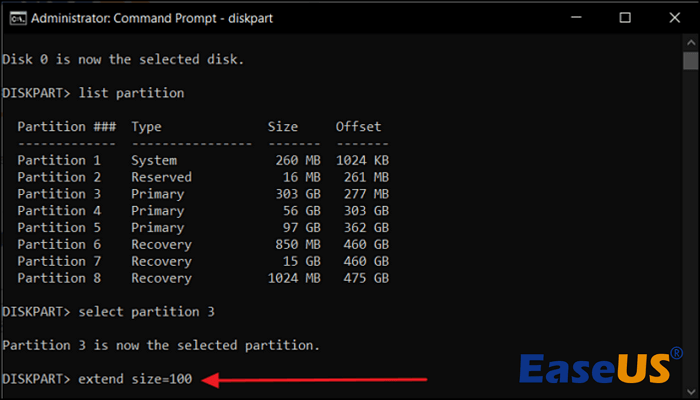
Zodra u de regel ziet die u vertelt dat Diskpart het volume met succes heeft uitgebreid, is het proces voltooid. Je hebt daarna een grotere C-schijf.
Als het je niet lukt om het volume uit te breiden met CMD, raadpleeg dan het onderstaande artikel voor hulp:
Hoe u de fout 'Diskpart kan het volume niet uitbreiden' in 2024 kunt oplossen
Dit artikel legt uit waarom Diskpart er niet in slaagde het volume uit te breiden en biedt gedetailleerde handleidingen voor lezers om deze fout op te lossen. Bovendien introduceert het een ideale schijfbeheertool om deze fout te voorkomen.
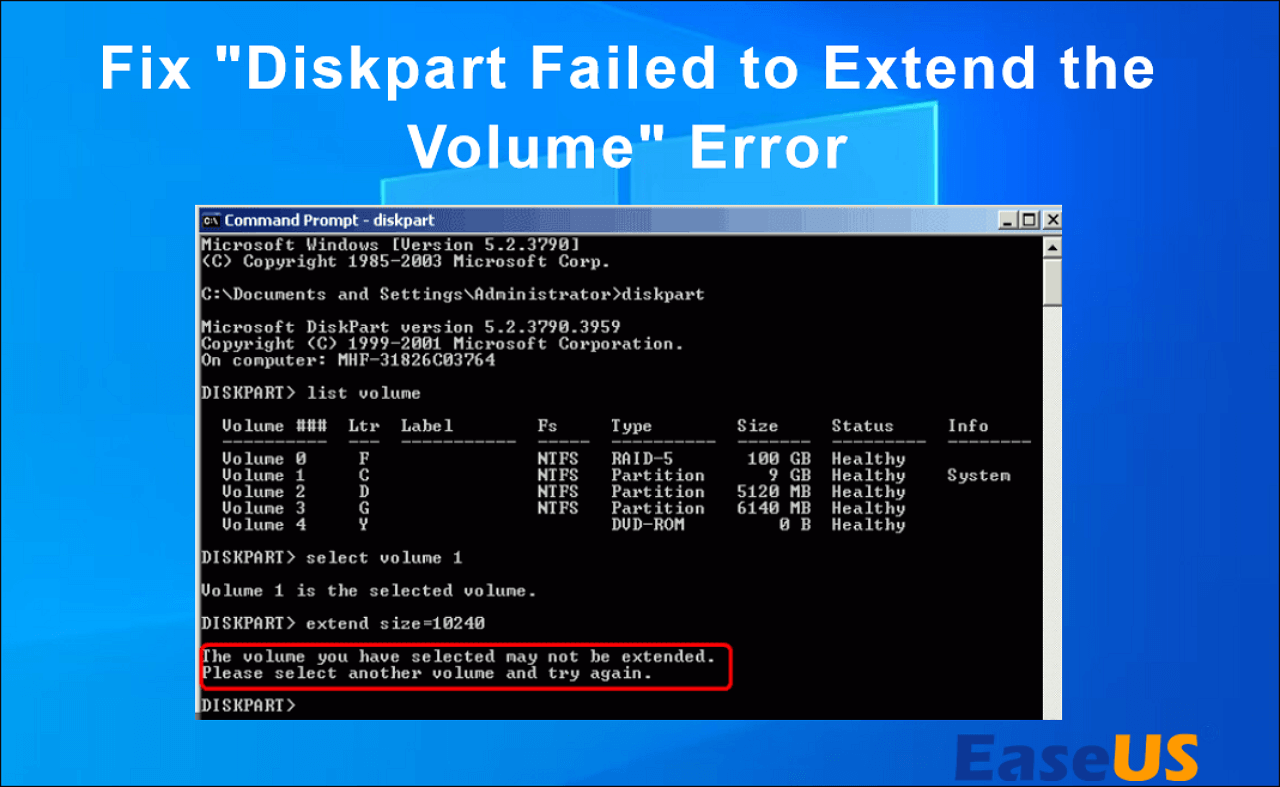
Conclusie
Het uitbreiden van uw C-schijf is noodzakelijk om ervoor te zorgen dat uw computer soepel werkt. In dit artikel bieden we praktische manieren om de D-schijf te verwijderen en de C-schijf uit te breiden. U kunt de handmatige manier gebruiken of een tool van derden. Bij de handmatige manier wordt de D-schijf echter verwijderd ten koste van het verwijderen van de gegevens. Daarom introduceren we een veiligere manier om ruimte rechtstreeks van de D-schijf naar de C-schijf te verplaatsen met behulp van EaseUS Partition Master. Het zal veel gemakkelijker en veiliger zijn om uw C-schijf te vergroten.
Veelgestelde vragen over het verwijderen van de D-schijf en het uitbreiden van de C-schijf
Heeft u nog steeds vragen over het verwijderen van D Drive en het uitbreiden van C Drive? Als dit het geval is, lees dan gerust het gedeelte met veelgestelde vragen voor meer informatie.
1. Is het mogelijk om de C-schijfruimte uit te breiden?
Ja, uw C-schijf kan worden uitgebreid om groter te worden. Er zijn verschillende manieren om dit te doen. U kunt de ingebouwde Windows-hulpmiddelen zoals Schijfbeheer en Opdrachtprompt gebruiken om er ruimte aan toe te voegen. U kunt ook een tool van derden zoals EaseUS Partition Master gebruiken om tijd en energie te besparen.
2. Is het oké om de D-schijf te verwijderen?
U moet bepaalde zaken controleren voordat u de D-schijf verwijdert. Uw D-schijf moet een logische partitie zijn. Het kan ook zijn dat u beheerdersrechten nodig heeft om de taak uit te voeren. Als u van plan bent de D-schijf te verwijderen, moet u een back-up maken van de gegevens voordat u de taak uitvoert. u kunt het naar een externe schijf of een interne schijf kopiëren.
3. Waarom kan ik de C-schijf niet uitbreiden?
Als u de C-schijf uitbreidt in Schijfbeheer, kan het zijn dat de optie Volume uitbreiden grijs wordt weergegeven. Als gevolg hiervan kunt u de taak niet uitvoeren. Dit kan gebeuren omdat er geen niet-toegewezen ruimte op uw harde schijf is, of omdat de niet-toegewezen ruimte niet grenst aan uw C-schijf. Om een dergelijke situatie te voorkomen, kunt u EaseUS Partition Master gebruiken om de C-schijf uit te breiden, zelfs zonder niet-toegewezen ruimte.
Hoe kunnen wij u helpen?
Gerelateerde artikelen
-
Hoe u van Windows 10 naar Windows 11 kunt upgraden zonder gegevensverlies🔥
![author icon]() Tina/2025/07/30
Tina/2025/07/30 -
![author icon]() Tina/2025/07/30
Tina/2025/07/30 -
Opgelost: C-schijf wordt niet weergegeven in Verkenner
![author icon]() Tina/2025/07/30
Tina/2025/07/30 -
Hoe een harde schijf Toe te wijzen met Windows 11? 2 eenvoudige manieren
![author icon]() Tina/2025/07/30
Tina/2025/07/30
EaseUS Partition Master

Beheer partities en optimaliseer schijven efficiënt
